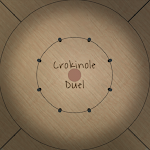Sbloccare la PlayStation VR2 su PC: una guida completa
Per i proprietari di PS VR2 desiderosi di esplorare la vasta biblioteca di Steamvr, il viaggio non è sempre stato semplice. L'adattatore da $ 60 di Sony, rilasciato lo scorso autunno, colpa il divario, ma la configurazione non è sempre intuitiva. Questa guida fornisce una procedura dettagliata dettagliata, affrontando potenziali ostacoli.
Attrezzatura essenziale
Prima di iniziare, assicurati di avere:
- Aurione PlayStation VR2
- Adattatore per pc PlayStation VR2 (include adattatore CA e cavo di tipo A USB 3.0)
- Cavo DisplayPort 1.4 (venduto separatamente)
- Porta di tipo A USB 3.0 gratuita sul tuo PC (mentre Sony avverte contro cavi di estensione o hub esterni, un hub esterno alimentato può funzionare)
- Capacità Bluetooth 4.0 (integrata o tramite un adattatore esterno)
- Steam e SteamVR installati
- App PlayStation VR2 installata su Steam
- Due porte e cavi di ricarica USB-C per i controller di senso (o una stazione di ricarica Sony)

Controlla la compatibilità del tuo PC utilizzando la pagina di preparazione dell'adattatore PC PS VR2 ufficiale di Sony prima di procedere.
Connessione passo-passo
Installazione del software: installare Steam, SteamVR e l'app PlayStation VR2.
Accoppiamento Bluetooth: abilita Bluetooth sul tuo PC. Su ogni controller di senso, premere e tenere premuto PlayStation e creare pulsanti fino a quando la luce lampeggia. Aggiungili come dispositivi Bluetooth sul tuo PC. Se si utilizza un adattatore Bluetooth esterno insieme a uno incorporato, disabilitare il driver interno in Gestione dispositivi.
Impostazione dell'adattatore: collegare l'adattatore a una porta di tipo A USB 3.0, una porta DisplayPort 1.4 sulla tua GPU e l'adattatore di alimentazione CA. La luce dell'adattatore diventerà rossa solida quando viene accesa. Collegare l'auricolare PS VR2 alla porta USB-C dell'adattatore.
Opzionale: disabilitare la pianificazione GPU accelerata da hardware: per le GPU più recenti (EG, Serie 40 Nvidia RTX), disabilitare questa impostazione nelle impostazioni grafiche di Windows potrebbe migliorare la stabilità. Riavvia il tuo PC in seguito.
Avviamento e configurazione: accensione sull'auricolare PS VR2. Avvia SteamVR, impostandolo come runtime OpenXR predefinito. Apri l'app PlayStation VR2 per aggiornare il firmware del controller e configurare l'area di gioco, IPD e la distanza di visualizzazione.
Godere! Una volta completato l'impostazione, sei pronto a giocare a SteamVR Games.
Connessione senza adattamento?
La connessione diretta senza adattatore è attualmente inaffidabile. Mentre alcuni utenti segnalano il successo con alcune GPU dell'era 2018 con Virtuallink e una porta USB-C (come notato da Road to VR), questo non è un metodo garantito. L'adattatore rimane la soluzione ufficialmente supportata e più affidabile.